WordPress:如何导入和导出
已发表: 2021-01-22据 W3Tech 称,近 73.3% 的 WordPress 网站是在 CMS 平台上开发的。 你是其中之一吗? 我知道您经常根据自己的需要更新帖子、页面、标签、分类法。 当您发布的记录较少时,您可以手动更新它,在其他情况下,您可能需要将数千个数据导入 WordPress。 在本指南中,我们将讨论如何将数据轻松导入和导出到 WordPress?
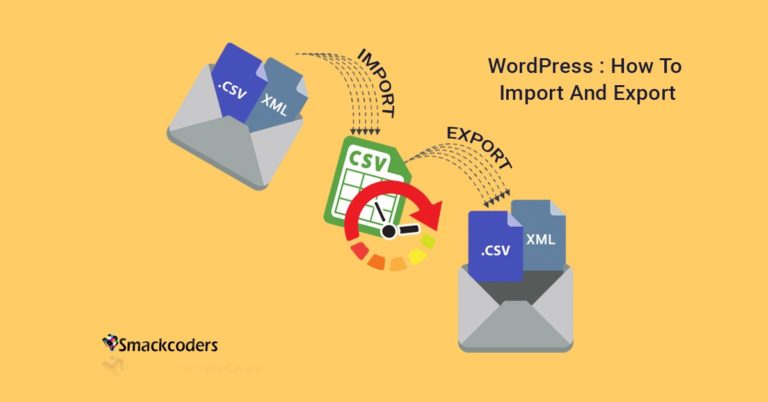
WordPress.org 和插件目录
如果您想与 WordPress 目录共享您的 WordPress 插件,最好的方法之一是将其提交到 WP 插件目录。 本分步指南将向您展示如何做到这一点。
什么是 WordPress 中的导入和导出?
WordPress 允许您直接从其他博客网站导入内容。 由于 WordPress 是许多初学者使用的博客平台。 随着时间的变化,WordPress平台也被用来创建商业网站,他们必须上传许多信息并进行维护。 在此期间后期,由于 WordPress 吸引人的功能,许多网站所有者将他们的网页迁移到了 WordPress。 在此期间,会发生网站迁移,他们可以直接将数据导入 WordPress。 同时以 wxr 格式导出文件。
默认情况下,WordPress 平台有一个导入和导出部分,但第三方插件是最好的选择。 由于在默认导入中,您只能从博客、LiveJournal、类别和标签转换器等其他网站导入数据。在导出会话中,您只能导出 XML 文件。 这是 WordPress 的主要缺点,但它成为第三方插件开发人员的一个理由。 有许多进口商和出口商。 WP Ultimate CSV Importer 是一个 WordPress 插件,用于导入和导出各种格式的数据,如 CSV、XML。
在详细介绍之前,先了解什么是重要的,以及它的目的。
WordPress.org 和插件目录
进口商做什么的?
WordPress Importer 插件,如 CSV 导入器,允许用户以 CSV 文件、XML 的形式准备他们的帖子、页面、类别、标签和其他数据,并允许他们上传并将文件数据导入 WordPress。
WP Ultimate CSV 导入器的功能
- 导入/更新或安排和导出您的数据
- WooCommerce 插件的批量产品导入
- 自定义字段和自定义分类数据导入支持。
- 将图像批量导入媒体库
- 支持外部 URL 文件上传,如 google sheet 和 dropbox。
- 支持多语言和其他流行的第三方插件。
- 嵌套类别导入和导出支持。
以及更灵活的功能,如更新,单击删除已上传的帖子,重复检测等。有关Ultimate CSV Importer PRO版本的详细功能,请参阅相关帖子。
如何在 WordPress 中安装 WP Ultimate CSV Importer 插件
WP Ultimate CSV Importer 很容易安装,就像任何其他 WordPress 插件一样。 无需在此处编辑或修改任何内容。 顺便说一句,它可以帮助您通过几个步骤导入和导出所有 WordPress 数据。
- 解压缩文件“wp-ultimate-csv-importer.zip”。
- 使用FTP客户端将'wp-ultimate-csv-importer'目录上传到'/wp-content/plugins/'目录或上传安装。
- wp-ultimate-csv-importer.zip 通过 wp-admin 面板中的插件安装向导
- 通过 WordPress 中的“插件”图标激活插件。
- 激活后,您将在管理菜单(左侧导航)中看到“WP Ultimate CSV Importer”选项,您将导入 CSV 文件以导入数据。
一个插件,通过一个简单的映射功能作为 CSV/XML 文件导入,将您的离线数据转换为 WordPress 帖子、页面或自定义帖子数据。 让我们讨论如何在几秒钟内使用 WP Ultimate CSV Importer 插件将现有 CSV 中的数据作为页面、帖子或任何自定义帖子类型导入 WordPress。 免费试用 wordpress.org
如何将数据导入 WordPress?
使用 WP Ultimate CSV 导入器将任何 CSV 文件作为帖子、页面甚至自定义帖子类型导入 WordPress。 将您维护多年的离线数据库转换为您宝贵的网站内容。 还做定期内容更改、维护、内容更新、价格、优惠、优惠券和库存等。
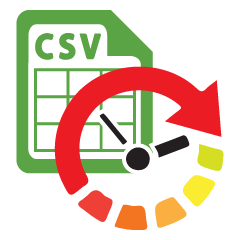 WP Ultimate CSV Importer Pro
WP Ultimate CSV Importer Pro使用 Ultimate CSV/XML Importer 插件轻松将您的 CSV 和 XML 数据导入 WordPress。
199 美元
进口前核对清单
在 WordPress 中安装 WP Ultimate CSV 导入器插件后,现在检查文件导入的最低要求。 单击“Ultimate CSV Importer”中的设置模块,然后移至“安全和性能”部分。
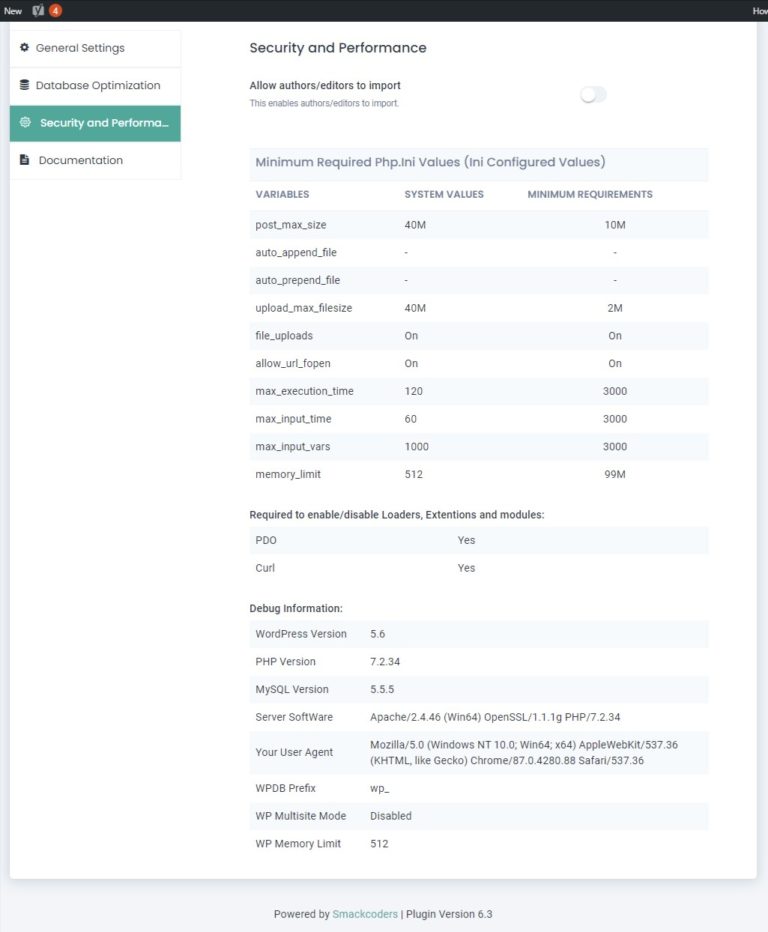
系统值 -您的网站服务器的存储限制。 它因服务器而异。 您不能导入超过此值的文件。 如果要增加批量导入的内存大小,则需要更改 php.ini 文件中的值。 最低要求- 这些值是最低数据导入要求。
导入文件格式的类型:
WP Ultimate CSV 导入器允许您上传四种不同的文件格式。
- 逗号分隔值 (.csv)。
- 可扩展标记语言 (.xml)
- 文本文件 (.txt)
- 压缩文件 (.zip)
CSV 导入器支持仅支持五个分隔符。 它们是逗号(,)、制表符空格()、管道(|)、分号(;)和冒号(:)。
在 Zip 文件中,您可以上传其他文件格式。 例如,您可以提供 4 个 CSV 文件、2 个 XML 文件和 3 个文本文件。 但是您必须在导入时选择确切的文件。
验证您的 CSV 和 XML 文件
为避免导入时出现单元格对齐问题,请使用 CSV LINT 验证 CSV 文件。 如果您的文件通过了验证,那么您可以使用 csv 导入器导入文件。
通过 XML Validator 验证 XML 文件。 如果文件通过验证,请上传文件。
预防
在使用我们的插件将文件导入 WordPress 之前,我们建议使用两种方法,您需要手动创建 CSV 或 XML 文件并使用我们的插件测试导入。
手动创建:在导入之前手动更新您的帖子或页面。 当您使用自定义字段插件时,请验证您的数据是否在您的网站上更新。 如果它得到更新,然后处理下一步。
测试导入:在测试导入中,只需导入具有相应列的 CSV 文件,因为您可以更新现有模板中的列。 对于测试导入,请上传 1 行的 CSV 文件。 如果上传成功,则处理批量导入。
修改服务器设置以避免这些错误
不支持的文件格式:
如果您上传的不是这些文件格式,则会出现一条错误消息,显示为“不支持的文件格式”。 出现此错误时,请尝试更改上述文件类型中的文件格式。
不支持的字符编码类型
WP Ultimate CSV 导入器不允许使用其他编码选项,请使用没有 BOM 的 UTF-8。 为避免此错误,请尝试以下步骤。
Notepad++ 重新保存字符:在 notepad++ 中打开文件 → 在任务栏中单击编码 → 以 UTF-8 格式编码 → 保存文件

要解决的 Google 表格:在 Google 表格中上传文件,然后以 CSV 格式下载文件。
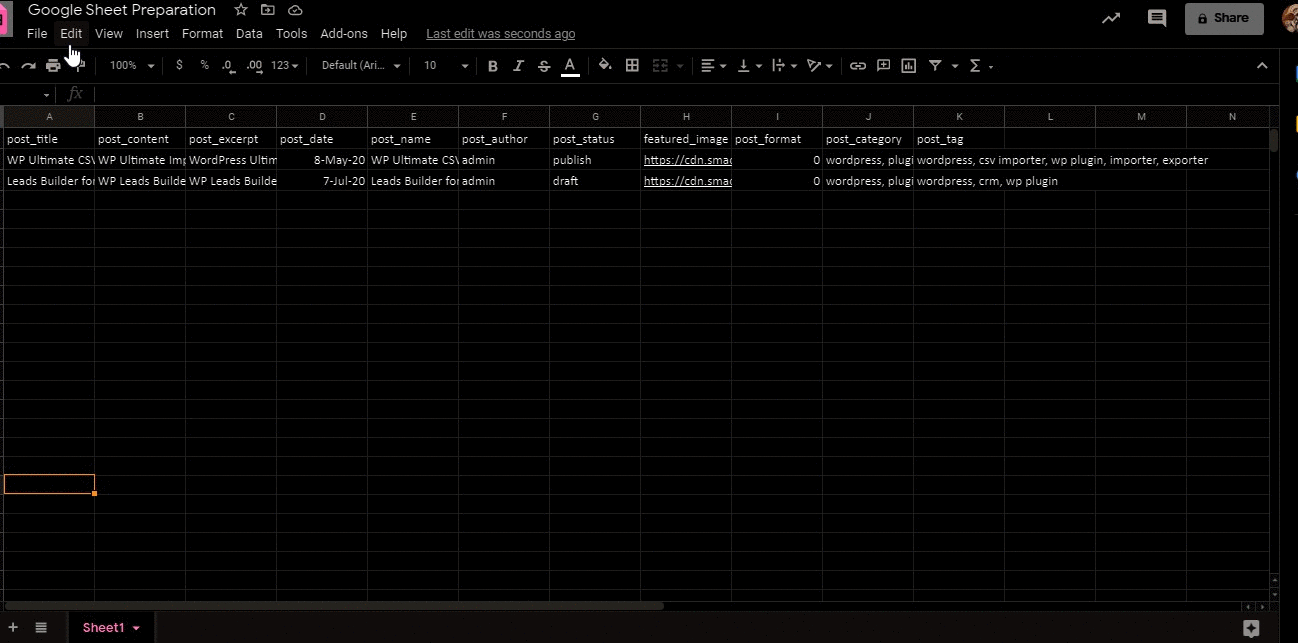
文件上传错误
当您在 WP Ultimate CSV 文件中上传 CSV 或 XML 文件时,它将完美导入。 如果在上传文件时出现任何问题,在这种情况下,请转到 php.ini 文件,搜索“file_upload”并将其从“关闭”打开。 同样,当上传 ZIP 文件时发生错误时,请在您的服务器中“启用 ZIP”解压缩。
PHP内存限制错误
PHP 分配默认内存来处理网站。 当您上传超过此数量时,它会显示一条错误消息。 在这种情况下,您必须增加内存以适应这种情况。 为此,请转到 php.ini 文件并增加内存限制。
发布最大尺寸错误
有些人问的一个常见问题是,如何增加 WordPress 的大小? 或者遇到“发布最大尺寸错误”的问题。 在这种情况下,请理解 post_max_size 应该等于或大于 upload_max_filesize。 当您上传 CSV 文件时,如果单元格值大于 post_max_size,则会发生错误。 在这种情况下,请尝试增加 php.ini 文件中的 post_max_size。
上传文件大小错误
Upload_file_size 应小于或等于 php.ini 文件中的 upload_max_filesize。 如果在 WP Ultimate CSV 导入器中上传文件时出现此错误,请通过更改 php.ini 文件中的值来解决它。
使用 Ultimate CSV Importer 将数据导入 WordPress。
第 1 步:上传您的文件
您可以上传四种标准格式的数据,即 CSV 格式、XML 文件、文本格式和 zip 文件。 您可以从桌面、FTP/SFTP、使用可公开访问的 URL 或从服务器(已存在于 WordPress 中)将其上传到 4 个不同的位置
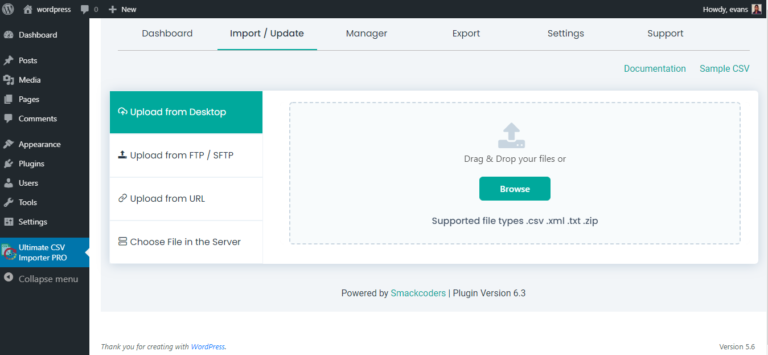
第 2 步:自动映射标题
自动映射是从 3.0.0 版本引入的免提映射功能。 只需将 CSV 标题替换为相关的自动映射标题并将其保存为模板 CSV 文件。 WordPress Ultimate CSV Importer Plugin 可以识别这些标题并自动将您的字段映射到相关的 WordPress 字段。 这个功能几乎可以消除每次映射的痛苦,尤其是在很多没有的情况下。 的领域。 有两种类型的映射头:高级映射和拖放
如何使用高级映射功能?
对于一个简单的导入帖子标题和内容就足以创建一个成功的导入。 所有其他字段都是可选的,在 WordPress 中设置为默认值。 要对其进行更多控制,如上图所示,您可以按照 WordPress Ultimate CSV Importer Plugin 的规定在 CSV 中添加更多字段。 您可以将 post_excerpt、post_status、post_author 等添加为下面列出的格式
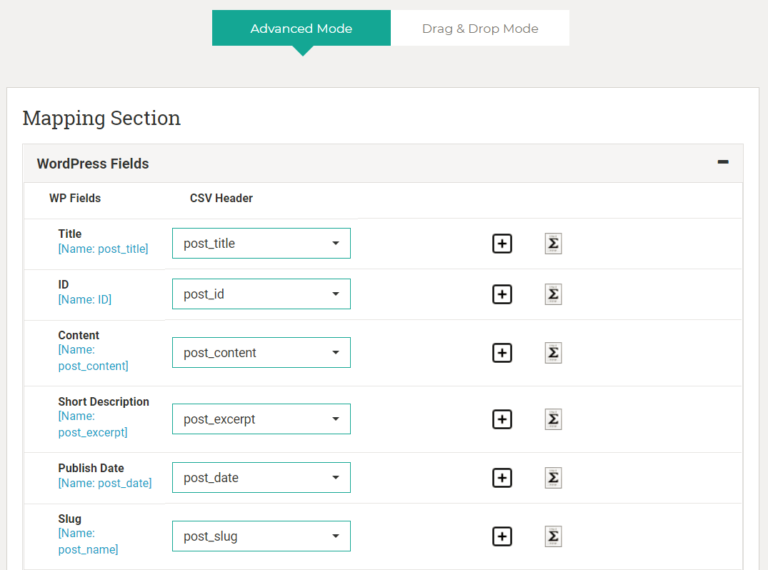
在拖放映射方法中,您必须拖动标题并将其与 WP 标题字段合并,如下图所示。
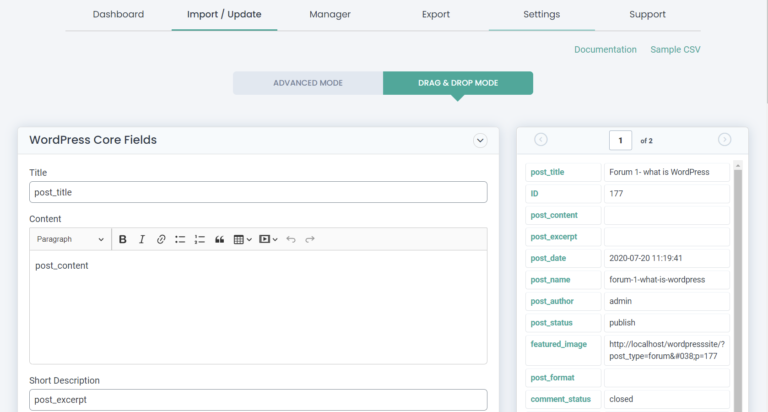
第 3 步:媒体处理
在媒体处理中,您可以为 SEO 执行图像优化,您可以根据需要下载外部图像。
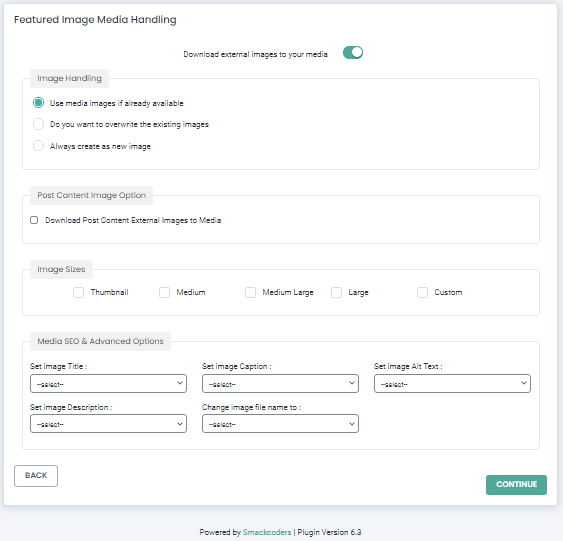
第 4 步:导入配置
在导入配置部分,您有 4 个不同的过程
- 如果在上传过程中发生错误,请启用回滚选项。 您可以提交和回滚以检索数据
- 如果您必须让访问者知道您的网站正在发生一些变化,请启用维护模式
- 启用复制,如果您必须检查文件内容中的任何重复数据。
- 当您必须从 FTP 位置或谷歌表格定期更新内容时,启用计划。
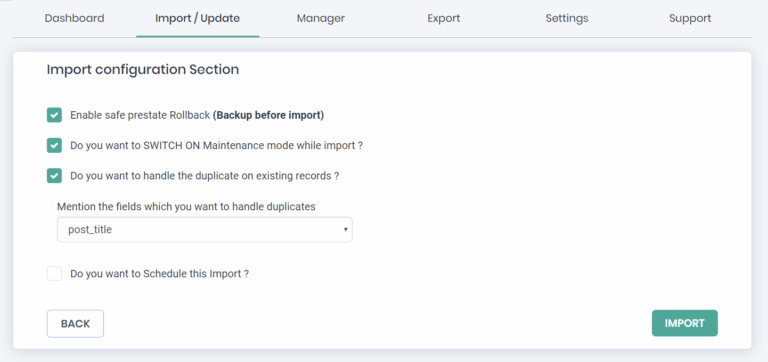
调度
当您上传 1,00,000 多条记录时会使用计划,因为这需要很多时间。 在此期间,您只需提及时间戳和日期即可上传记录。 它会在当时自动上传文件。 您还可以一次上传多个文档。 此时,CSV 导入器基于“队列”格式上传文件。 第一个上传的文件被导入,然后是下一个,依此类推。
如何将数据导出到 WordPress?
您可以使用 wp Ultimate CSV importer plugin 中的导出选项导出 CSV 文件。 如果您已导入的 CSV 文件丢失或删除,请使用此导出选项重新恢复您的 CSV 文件,而不会出现任何缺陷。 要导出 CSV 文件,请选择 WP Ultimate CSV 导入器菜单栏中的“导出”选项。 在导出页面上,选择您要导出的任一选项/模块。 假设,如果您忘记选择任何一个选项并单击继续按钮,则会显示一条警告消息。
“自定义帖子”和“自定义分类”选项有一个靠近它们的下拉框。 选择下拉菜单中列出的自定义帖子或自定义分类的任一选项。 如果您选择“自定义帖子”或“自定义分类”并且您没有选择下拉菜单中列出的任何选项,则下载的 CSV 文件将只有标题。 单击“继续”按钮继续。
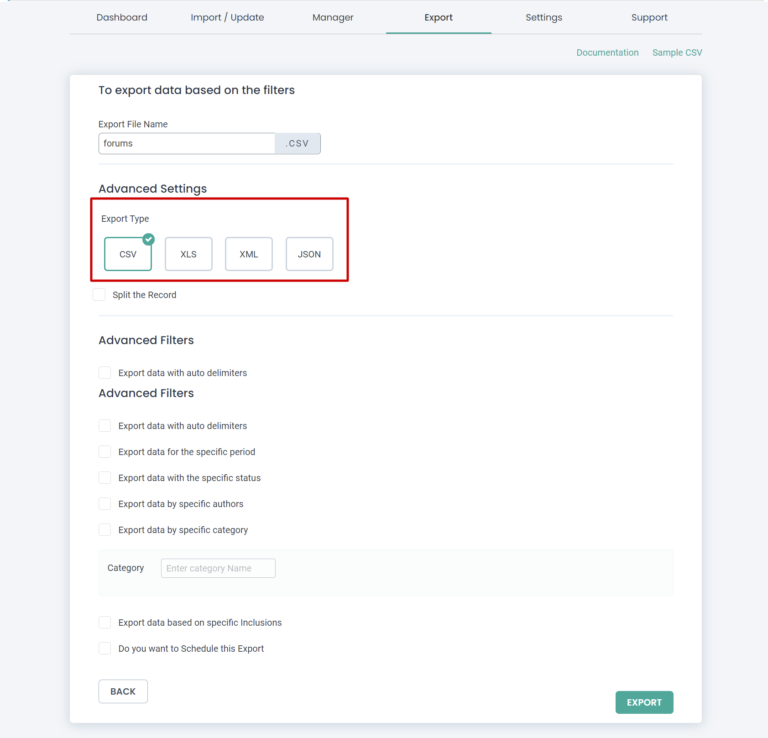
在导出过滤器页面上,我们提供了五个用于导出 CSV 文件的选项。 这些选项是:
- 使用自动分隔符导出数据
- 导出特定时期的数据
- 导出具有特定状态的数据
- 按特定作者导出数据
- 基于特定排除项导出数据
使用自动分隔符导出数据
要根据分隔符导出数据,请启用此选项。 列出了一些分隔符。 列出的分隔符是冒号 (:)、逗号 (,)、分号 (;)、制表符和空格。 如果要使用其他分隔符,请在“其他分隔符”框中指定。
导出特定时期的数据
要导出在特定时期导入的 CSV 文件,请使用此选项。 在特定框中指定开始和结束日期。
导出具有特定状态的数据
此选项将根据发布、粘性、私有、受保护、草稿、待定等状态过滤数据。 如果您需要根据作者的数据。 使用下拉菜单在“作者”中选择特定作者。
基于特定排除项导出数据
此选项用于根据 CSV 文件的特定标题过滤数据。 如果您想要不过滤的整个数据,则不要启用任何复选框。 在“文件名”中,输入可下载文件的名称。
单击“导出”继续。 等待文件下载成功。
包起来
WP Ultimate CSV 导入器允许您从 WordPress 网站导入/更新或导出您的帖子、页面或自定义帖子数据。 获取 Ultimate CSV Importer 专业版,用于计划导入和更新数据及其他功能。 如需澄清和支持,请联系我们。
